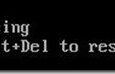Kiểm tra chính tả là thao tác cần thiết khi bạn soạn thảo văn bản Word. News.timviec.com.vn sẽ chỉ cho bạn 2 cách kiểm tra lỗi chính tả trong Word.
- [HƯỚNG DẪN] Cách sửa lỗi font chữ trong MSWord hiệu quả 100%
- Cách đánh dấu trang trong Word 2010 và vài điều cần lưu ý
Nếu bạn thường xuyên phải soạn thảo các văn bản bằng tiếng Anh và lo về việc mắc lỗi chính tả hoặc ngữ pháp khi đánh máy, phần mềm Microsoft Word luôn có sẵn tính năng kiểm tra chính tả cũng như ngữ pháp, giúp bạn có thể dễ dàng xác định lỗi và sửa ngay khi đang soạn thảo. Vậy cách sử dụng tính năng kiểm tra chính tả trong Word như thế nào và nếu bạn muốn tắt tính năng này đi thì cần những thao tác gì?
Sử dụng tính năng kiểm tra tự động
Xem thêm: Cách sửa lỗi màn hình đen Windows 7 “tận gốc”
Word luôn mặc định bật tính năng tự động kiểm tra chính tả và ngữ pháp cho mọi văn bản mới để giúp người dùng có thể theo dõi và phát hiện lỗi ngay khi đang soạn thảo. Các lỗi về chính tả hay ngữ pháp sẽ được đánh dấu đặc biệt như sau:
- Các từ được gạch chân bằng đường màu đỏ là những từ sai chính tả (đánh vần sai)
- Các câu được gạch chân bằng đường màu xanh lá là những câu mắc lỗi ngữ pháp.
- Các từ được gạch chân bằng đường màu xanh dương là những từ sai về văn cảnh. Tính năng này theo mặc định luôn tắt.
Lưu ý: lỗi sai về văn cảnh là lỗi xảy ra khi một từ tuy được đánh vần đúng nhưng dùng sai.
Ví dụ, nếu bạn viết “Deer Mr. Smith” ở đầu một bức thư, từ “Deer” sẽ là một lỗi sai văn cảnh vì từ “Dear” mới là từ đúng. “Deer” tuy đúng về mặt chính tả nhưng về mặt ngữ nghĩa là sai.
Các bước sử dụng tính năng tự động kiểm tra lỗi chính tả trong Word:
- Bước 1: Nếu có từ sai chính tả được gạch chân, nhấn chuột phải vào từ đó.
- Bước 2: Trong menu nhỏ hiện ra, Word sẽ cung cấp những từ gợi ý được viết đúng chính tả. Nhấn chuột vào từ bạn cần và Word sẽ thay thế từ sai bằng từ đúng.
Các bước sử dụng tính năng tự động kiểm tra ngữ pháp trong Word:
- Bước 1: Nếu có từ hoặc câu sai được gạch chân, nhấn chuột phải vào từ hoặc câu đó.
- Bước 2: Chọn các gợi ý sửa được hiển thị trong menu. Word sẽ tự động thay thế lỗi sai bằng gợi ý được chọn.
Lưu ý: Bạn có thể mở hộp thoại Grammar hoặc nhấn vào About This Sentence để biết thêm thông tin về luật ngữ pháp liên quan đến lỗi sai và nhiều gợi ý sửa hơn.
Cài đặt các tùy chỉnh cho tính năng tự động kiểm tra chính tả và ngữ pháp trong Word:
- Bước 1: Mở tab File để vào giao diện Backstage. Ở góc dưới bên trái, chọn Options. Hộp thoại Word Options sẽ hiện ra.
- Bước 2: Trong hộp thoại Word Options, chọn Proofing. Bạn có thể tùy chỉnh rất nhiều tính năng liên quan đến kiểm tra chính ra trong mục này
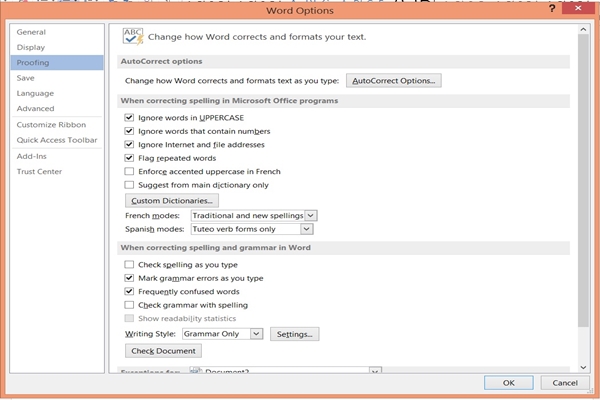
- Nếu bạn muốn tắt tính năng tự động kiểm tra chính tả, bỏ chọn ô Check spelling as you type.
- Nếu bạn không muốn các lỗi ngữ pháp được đánh dấu, bỏ chọn ô Mark grammar errors as you type.
- Để bật tính năng tự động kiểm tra và đánh dấu lỗi văn cảnh, đánh dấu tích vào ô Use contextual spelling.
➤ Xem ngay: Những kỹ năng văn phòng bạn nên biết khi làm việc trong môi trường công sở
Kiểm tra lỗi chính tả trong Word theo cách thủ công
Xem thêm: Cách sửa lỗi cập nhật LMHT khi update phiên bản lỗi
Nếu bạn không muốn quá trình soạn thảo bị gián đoạn vì phải sửa lỗi chính tả và ngữ pháp, bạn có thể tắt tính năng tự động kiểm tra lỗi và sau khi đã hoàn thành văn bản, bạn kiểm tra và sửa tất cả các lỗi chính tả và ngữ pháp bằng tính năng kiểm tra lỗi thủ công.
Các bước kiểm tra chính tả trong Word bằng phương pháp thủ công gồm:
- Bước 1: Mở tab Review. Trong nhóm Proofing, chọn Spelling & Grammar.
- Bước 2: Khi hộp thoại Spelling & Grammar mở ra, tất cả các lỗi về chính tả và ngữ pháp trong văn bản sẽ được hiển thị trong ô Not in Dictionary.
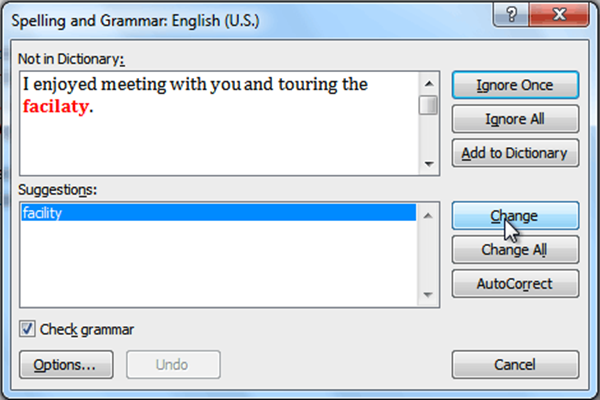
- Bước 3: Word sẽ đưa ra các gợi ý chỉnh sửa cho từng lỗi có trong văn bản. Bạn có thể chọn gợi ý mà Word cho sẵn hoặc tự sửa bằng cách nhập từ hoặc câu đúng. Nhấn Change để áp dụng việc thay đổi.
Trên đây là 2 cách kiểm tra lỗi chính tả trong Word dành cho bạn. Hãy sử dụng chúng để soát lỗi chính tả và giúp văn bản Word của mình đẹp và chuẩn form hơn nhé!
➤ Xem thêm: [Chia sẻ] Cách chỉnh khoảng cách dòng trong word với mọi phiên bản
Website: https://www.batchuontyren.com